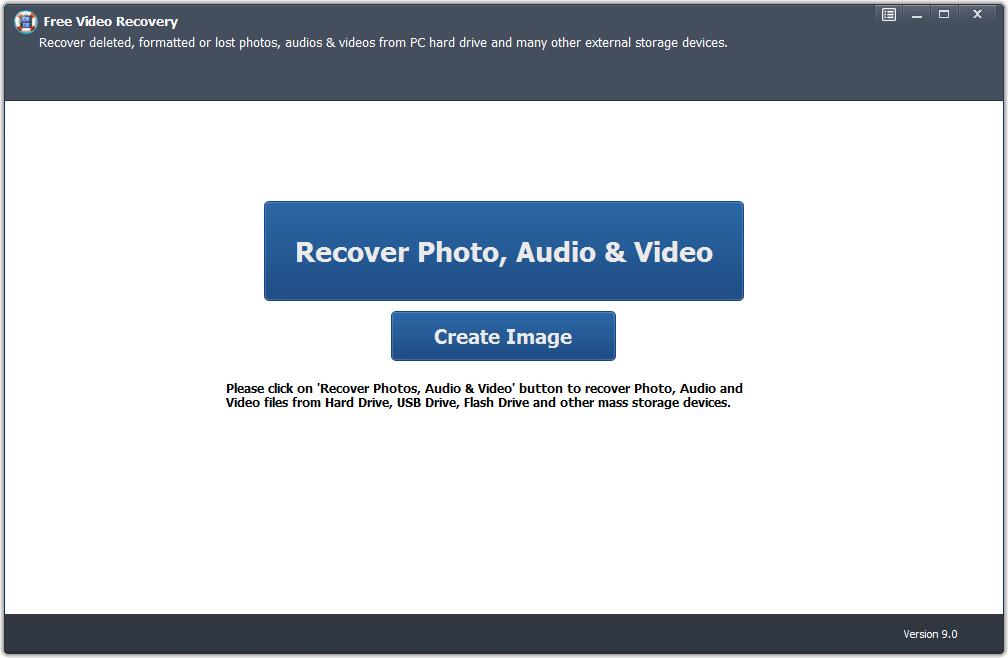Mac RMVB Video Recovery: Gelöschte RM- und RMVB-Datei auf dem Mac wiederherstellen
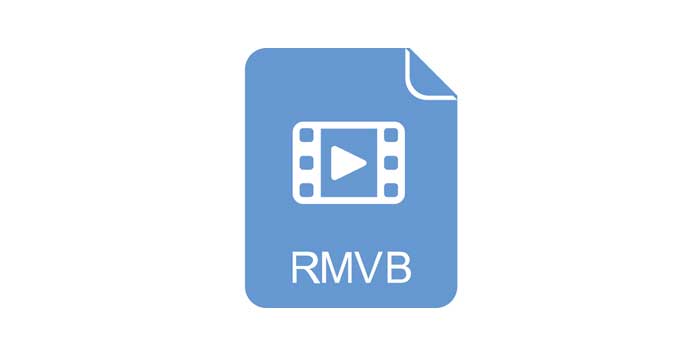
Zusammenfassung
Wenn Ihre RM / RMVB-Videodateien aus irgendeinem Grund von der Mac-Festplatte oder einem externen Speichermedium verloren gehen, wird in diesem Artikel die beste RMVB Video Recovery-Software für Mac vorgestellt, mit der Sie gelöschte oder verlorene RMVB-Dateien wiederherstellen können Videodateien von jedem Speichermedium leicht.
Mac RMVB-Videowiederherstellungssoftware: Führen Sie eine RM / RMVB-Videowiederherstellung auf einem Mac durch
Real Media Variable Bitrate (RMVB) ist ein Dateiformat, das von Real Networks entwickelt und im Besitz von Real Networks ist. Es ist so konzipiert, dass es mit RealPlayer, der firmeneigenen Media Player-Software, kompatibel ist. Die RMVB-Datei wird unter Verwendung eines VBR-Formats (Variable Bitrate) anstelle einer CBR (Constant Bitrate) codiert. RMVB wird normalerweise für lokal gespeicherte Multimedia-Inhalte verwendet. Dateien mit diesem Format haben die Dateierweiterung ".rmvb". Aufgrund der hervorragenden Qualität von RMVB bei sehr niedrigen Bitraten und seiner Dateigröße ist es kleiner als herkömmliche Videoformate. RMVB war einst sehr beliebt für die Verbreitung asiatischer Inhalte, insbesondere chinesischer Filme und Fernsehserien. Obwohl die meisten Videodateiformate jetzt RMVB sind. Wenn wir RM / RMVB-Videos auf einem Mac abspielen oder speichern, löschen wir wahrscheinlich versehentlich RM / RMVB-Dateien oder formatieren einen tragbaren Player oder eine externe Festplatte, auf der RMVB-Dateien gespeichert sind. Wie kann ich gelöschte oder verlorene RM / RMVB-Videodateien auf meinem Mac wiederherstellen ? Laden Sie die beste Mac RMVB Video Recovery Software herunter und testen Sie sie - Mac Video Recovery Pro. Es kann verlorene oder gelöschte RM / RMVB-, AVI-, MOV-, MP4-, M4V-, 3GP-, 3G2-, WMV-, ASF-, FLV-, SWF-, MPG / MPEG-, MKV-, MXF- und andere Videodateiformate von beschädigten / beschädigten / unzugänglichen Macs wiederherstellen. Festplatten, Speicherkarten, Digitalkameras, USB-Laufwerke und externe Festplatten auf Mac (iMac, Mac Mini, MacBook Pro und MacBook Air). Mac RMVB Video Recovery ist kompatibel mit MacOS 10.15 (MacOS Catalina), MacOS 10.14 (Mojave), MacOS 10.13 (High Sierra) und Mac OS X 10.6.
So stellen Sie verlorene oder gelöschte RM- und RMVB-Dateien auf einem Mac wieder her
Laden Sie die RMVB Video Recovery-Software für Mac auf Ihren Mac-Computer herunter, installieren Sie sie und starten Sie sie. Wenn Ihre RMVB-Videodateien von einem externen Gerät gelöscht wurden oder verloren gegangen sind, schließen Sie es bitte an den Mac an und starten Sie die RMVB-Videowiederherstellung auf einem Mac.
Schritt 1 Wählen Sie den RMVB-Videowiederherstellungsmodus
Wählen Sie einen Wiederherstellungsmodus und klicken Sie auf "Start".
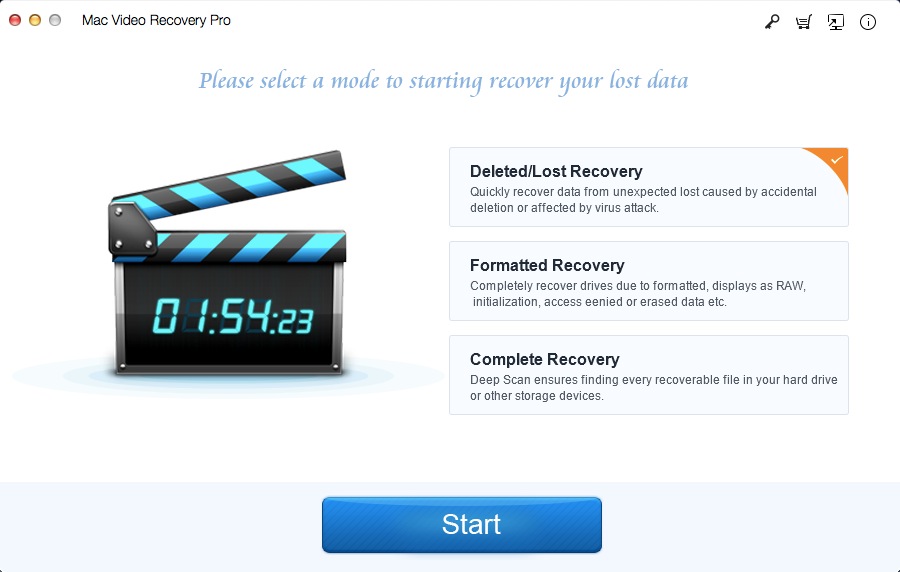
Schritt 2 Wählen Sie das Ziellaufwerk
ausWählen Sie das Laufwerk aus, auf dem Sie RMVB-Videos verloren haben, und klicken Sie auf "Scannen".

Schritt 3: Vorschau und Wiederherstellung von RMVB-Videos auf dem Mac
Wählen Sie nach dem Scan RMVB-Videos aus, die Sie wiederherstellen möchten, und klicken Sie auf "Wiederherstellen".
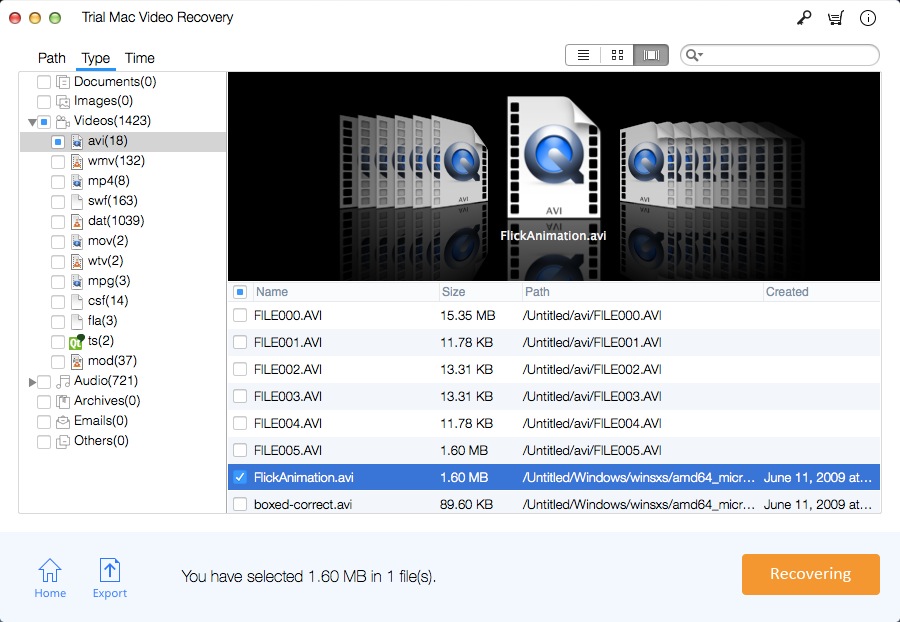
Kostenlose RMVB-Videowiederherstellungssoftware für Windows-Downloadoptionen